Win10系统经常断网怎么办 宽带连接不稳定的解决方法教程[多图]
教程之家
操作系统
Win10系统网络不稳定怎么办?Win10系统连接网络时经常出现掉线问题,该如何解决呢?下面请看具体解决方法。
解决方法:
1、右击“此电脑”选择“属性”,在打开对话框中点击“设备管理器”;
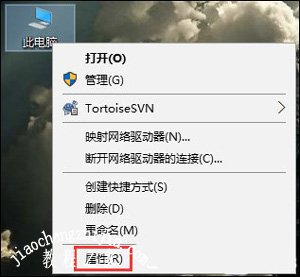
打开“此电脑”属性
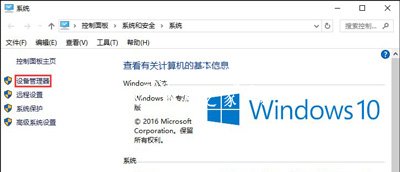
打开设备管理器
2、在设备管理器面板,找到并打开“网络适配器”,然后在其中找到自己的无线网卡(一般是带有Wireless或WI-FI字样的),右键打开其属性面板;
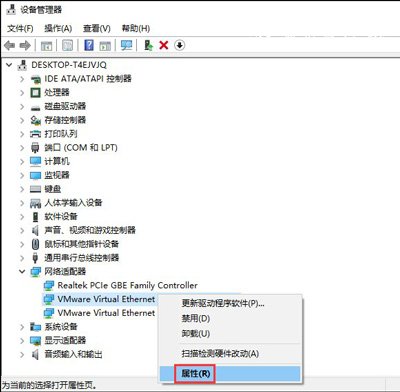
设备管理器中找到无线网卡,双击打开属性面板
3、点开属性面板最后一个标签“电源管理”,取消“允许计算机关闭此设备以节约电源”之前的复选框,然后点击确定;
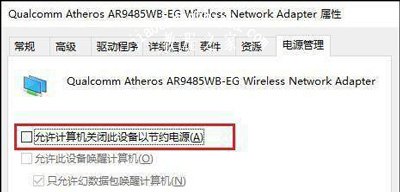
取消节能选项前面的复选框
一切无误的话,WIFI时有时无这种情况便基本上解决了。此外你也可以打开“Contrna搜索框”→“电源和睡眠设置”→“其他睡眠设置”→“更改计划设置”→“更改高级电源设置”,将其中的“无线适配器设置”→“节能设置”修改为“最高性能”,也能一定程度上解决这个问题。
如果一定要平衡模式来运行操作系统,则可以打开“更改计划设置”,将“关闭显示器”设置为自己要设置的时间,将“使计算机进入睡眠”时间设置为“从不”,再点击“更改高级电源选项”之后将无线适配器的模式设置为“最高性能”。
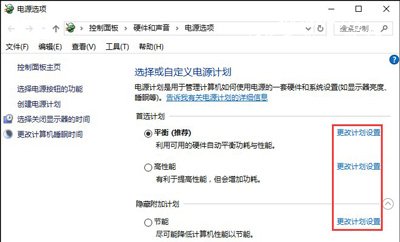
更改当前电源管理计划
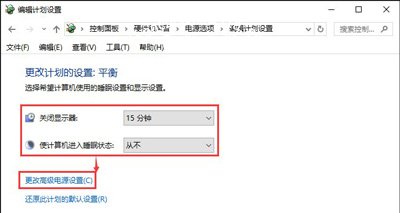
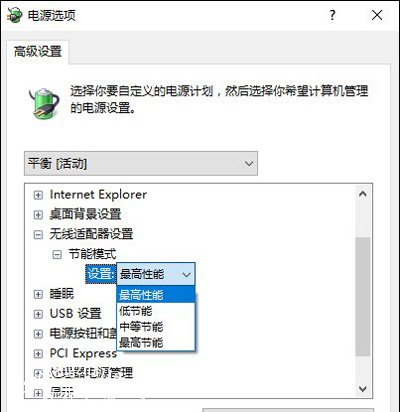
将无线适配器的模式设置为“最高性能”
其他Win10系统常见问题:
Win10系统防火墙无法正常启动的解决方法
Win10系统打开U盘提示i/o设备错误无法运行此请求怎么解决
Win10系统开机没有输入框无法输入开机密码怎么解决
![笔记本安装win7系统步骤[多图]](https://img.jiaochengzhijia.com/uploadfile/2023/0330/20230330024507811.png@crop@160x90.png)
![如何给电脑重装系统win7[多图]](https://img.jiaochengzhijia.com/uploadfile/2023/0329/20230329223506146.png@crop@160x90.png)

![u盘安装win7系统教程图解[多图]](https://img.jiaochengzhijia.com/uploadfile/2023/0322/20230322061558376.png@crop@160x90.png)
![win7在线重装系统教程[多图]](https://img.jiaochengzhijia.com/uploadfile/2023/0322/20230322010628891.png@crop@160x90.png)
![win11服务器未响应怎么修复教程[多图]](https://img.jiaochengzhijia.com/uploadfile/2022/1207/20221207013741535.png@crop@240x180.png)
![戴尔笔记本win7改回win10详细教程[多图]](https://img.jiaochengzhijia.com/uploadfile/2022/0324/20220324231632225.png@crop@240x180.png)
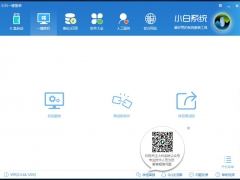
![满足win11要求但是没推送怎么升级-win11系统怎么升级[多图]](https://img.jiaochengzhijia.com/uploadfile/2022/0413/20220413051909924.png@crop@240x180.png)